Không ít người dùng iPhone, iPad “đời cũ” phàn nàn thiết bị của họ bỗng nhiên chậm sau khi nâng cấp lên iOS 12. Vậy làm thế nào để khắc phục tình trạng này? V24h.vn sẽ hướng dẫn bạn 6 thủ thuật tăng tốc iPhone sau khi nâng cấp iOS 12. Dưới đây là một số mẹo nhỏ giúp các thiết bị iPhone, iPad đời cũ sau khi nâng cấp lên iOS 12 bị chạy chậm.
» Dán cường lực làm giảm độ nhạy cảm ứng? Đây là cách khắc phục!!!
» Hướng dẫn hiệu chỉnh pin iPhone đơn giản và hiệu quả
» 5 cách để ghi âm cuộc gọi trên iPhone
1. Cập nhật lại phiên bản của iOS 12.
Nếu đang sử dụng các phiên bản đầu tiên của iOS 12 (hoặc bản beta), bạn hãy vào Settings (Cài đặt) > General (Cài đặt chung) > Software Update (Cập nhật phần mềm) để tải về bản cập nhật ổn định (nếu có).

Cập nhật lại phiên bản iOS 12.
2. Kiểm tra tình trạng pin.
Hiệu suất thiết bị sẽ giảm đi đáng kể nếu viên pin đã bị chai. Để kiểm tra tình trạng viên pin, bạn hãy vào Settings (cài đặt) > Battery (pin) > Battery Health (tình trạng pin), nếu mục Maximum Capacity (dung lượng tối đa) dưới 80% (hoặc hiển thị thông báo “bảo trì”, Service…), bạn cần thay pin ngay để đảm bảo trải nghiệm. Lưu ý, trên thị trường có ba loại pin dành cho iPhone, thứ nhất là pin chính hãng do Apple sản xuất, thứ hai là pin lô và thứ ba là pin của một nhà sản xuất thứ ba.

Kiểm tra tình trạng pin
Về cơ bản, khi thay pin chính hãng từ Apple, người dùng có thể kiểm tra được tình trạng viên pin tại mục Maximum Capacity (dung lượng tối đa), ngược lại đối với những dòng pin lô hoặc pin của bên thứ ba, iPhone sẽ không thể kiểm tra. Do đó, nếu mục Maximum Capacity (dung lượng tối đa) không hiển thị, nhiều khả năng đây là pin lô hoặc pin của bên thứ ba, không đảm bảo chất lượng.
3. Giảm chuyển động.
Người dùng vào Settings (cài đặt) > General (cài đặt chung) > Accessibility (trợ năng) > Reduce Motion (giảm chuyển động).

Giảm chuyển động
Ngoài ra, bạn cũng nên bật luôn tùy chọn giảm độ trong suốt và tăng độ tương phản. Kể từ lúc này, tất cả hoạt ảnh khi mở khóa thiết bị, mở ứng dụng và truy cập thư mục đều biến mất.
4. Giải phóng dung lượng lưu trữ.
Người dùng vào Settings (cài đặt) > General (cài đặt chung) > iPhone Storage (dung lượng iPhone). Tại đây, iPhone sẽ hiển thị các mục và dung lượng tương ứng, nếu thấy mục nào không cần thiết, bạn hãy xóa chúng để lấy lại không gian lưu trữ.

Giải phóng dung lượng
Ngoài ra, người dùng cũng nên kích hoạt tùy chọn Offload Unused Apps để gỡ bỏ ứng dụng không sử dụng.
5. Khởi động lại thiết bị.
Quá trình này trên iPhone X sẽ có chút khó khăn, đầu tiên bạn hãy nhấn nút tăng âm lượng, sau đó nhấn nút giảm âm lượng rồi nhấn nút nguồn cho đến khi logo Apple hiển thị.

Khởi động lại thiết bị
Đối với iPhone 8/8 Plus, bạn hãy vào Settings (cài đặt) > General (cài đặt chung), kéo xuống bên dưới và nhấp vào tùy chọn Shutdown (tắt máy). Sau đó nhấn im nút nguồn vài giây để khởi động lại (xuất hiện logo Apple).

Tắt nguồn trên iPhone 8/8 Plus
Trên iPhone 7/7 Plus, bạn hãy nhấn giữ nút nguồn ở cạnh phải thiết bị, đồng thời bấm cùng lúc phím giảm âm lượng và chờ một lát cho đến khi xuất hiện logo Apple.
Nếu đang sử dụng iPhone 6S trở về trước (bao gồm cả iPod và iPad), người dùng chỉ cần nhấn cùng lúc nút nguồn và nút Home vài giây cho đến khi màn hình tắt và xuất hiện logo Apple.
6. Đặt lại thiết bị iOS.
Đây là giải pháp cuối cùng , bạn nên sao lưu lại toàn bộ dữ liệu thông qua iTunes hoặc iCloud, sau đó truy cập vào Settings (cài đặt) > General (cài đặt chung) > Reset (đặt lại) > Reset All Contents and Settings (xóa tất cả nội dung và cài đặt).
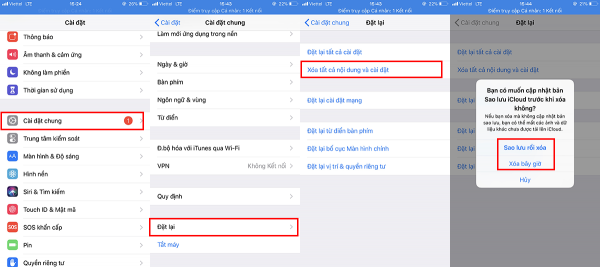
Đặt lại thiết bị iOS
Trên đây là 6 thủ thuật tăng tốc iPhone sau khi nâng cấp iOS 12. Chúc các bạn thành công và đừng quên chia sẻ bài viết hữu ích này đến bạn bè nhé!
Di động V24h – Hệ thống điện thoại bảo hành tốt nhất
iPhone – Xiaomi số 1 Hải Phòng
Dịch vụ mua trả góp điện thoại (iPhone – Samsung – Xiaomi) tại Hải Phòng.
Địa chỉ: 199 Lạch Tray, Ngô Quyền,Hải Phòng.
☎ Hotline : 037.845.9999
Tư vấn sim : 037.468.4444
Youtube Channel : https://goo.gl/b8V5zN
Tham gia Group chia sẻ nhận nhiều ưu đãi: https://www.facebook.com/groups/didongv24h/